档案常见问题.docx
《档案常见问题.docx》由会员分享,可在线阅读,更多相关《档案常见问题.docx(11页珍藏版)》请在冰豆网上搜索。
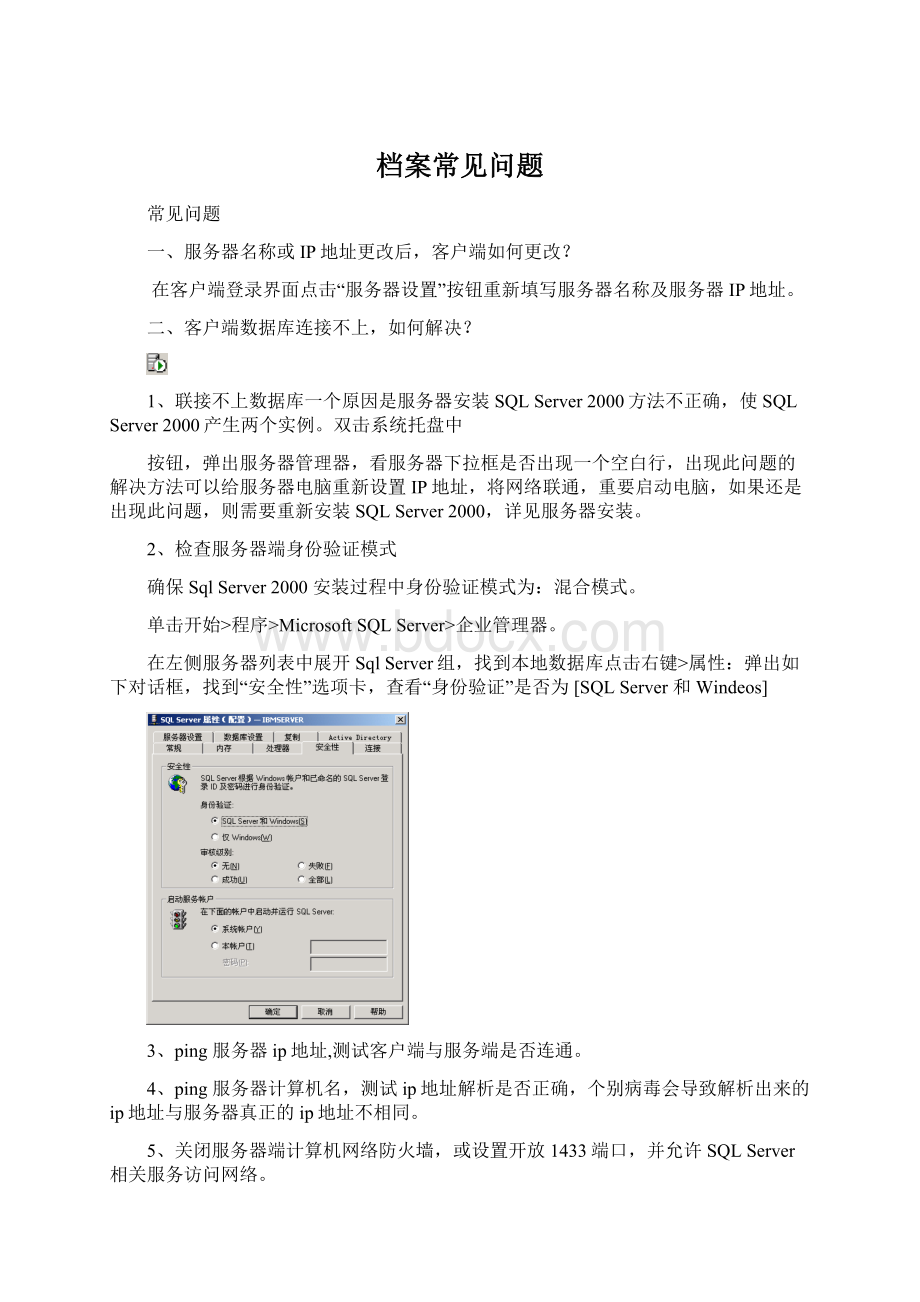
档案常见问题
常见问题
一、服务器名称或IP地址更改后,客户端如何更改?
在客户端登录界面点击“服务器设置”按钮重新填写服务器名称及服务器IP地址。
二、客户端数据库连接不上,如何解决?
1、联接不上数据库一个原因是服务器安装SQLServer2000方法不正确,使SQLServer2000产生两个实例。
双击系统托盘中
按钮,弹出服务器管理器,看服务器下拉框是否出现一个空白行,出现此问题的解决方法可以给服务器电脑重新设置IP地址,将网络联通,重要启动电脑,如果还是出现此问题,则需要重新安装SQLServer2000,详见服务器安装。
2、检查服务器端身份验证模式
确保SqlServer2000安装过程中身份验证模式为:
混合模式。
单击开始>程序>MicrosoftSQLServer>企业管理器。
在左侧服务器列表中展开SqlServer组,找到本地数据库点击右键>属性:
弹出如下对话框,找到“安全性”选项卡,查看“身份验证”是否为[SQLServer和Windeos]
3、ping服务器ip地址,测试客户端与服务端是否连通。
4、ping服务器计算机名,测试ip地址解析是否正确,个别病毒会导致解析出来的ip地址与服务器真正的ip地址不相同。
5、关闭服务器端计算机网络防火墙,或设置开放1433端口,并允许SQLServer相关服务访问网络。
6、客户端如果为98操作系统需要安装光盘中“数据库访问部件”,个别XP系统也可能会需要,如客户端不能正确连接服务端的话,请安装一下。
7、设置ODBC检测连通性:
依次点击:
开始>设置>控制面板>管理工具>数据源(ODBC)
弹出如下界面:
选择“系统DSN”选项卡,单击“添加”按钮。
弹出如下界面:
选择SQLServer点击“完成”按钮:
出现如下界面:
名称:
随意填写
描述:
可以为空
服务器:
如果在下拉列表里没有找到服务器计算机名,则手工输入服务器计算机名称。
点击下一步:
选择:
“使用用户输入的登录ID和密码的SQLServer验证”
在界面下半部填写:
登录ID:
填写数据库管理员帐号“sa”
密码:
填写安装SQLServer过程中指定的sa帐号的密码。
输入完毕后点击界面中部的“客户端配置”按钮:
查看“网络库”列表中勾选的是否为TCP/IP。
如不是请勾选TCP/IP项。
点击确定。
返回上一个界面后点击下一步:
如果能正确出现下面对话框则说明服务器和客户端均正常,可以尝试使用档案系统进行连接测试。
如果出现错误提示,并且不能弹出此对话框,则说明服务器端数据库或者操作系统安装有问题,建议重新安装服务器操作系统及SQLServer2000。
三、数据库备份与还原
数据库备份/还原有以下几种方法:
第一种:
数据备份和还原(推荐在服务器操作):
在服务器端打开“天润档案系统服务管理器”,选择菜单“数据维护>据库备份/数据库恢复菜单进行备份或恢复。
第二种:
SQLServer企业管理器备份/还原
在直接使用客户端软件进行备份/恢复不成功时推荐采用此方法。
在您的数据库存储内容较多的时候可能用软件直接备份会显示超时,此时您可以使用此种方法进行备份。
1、备份数据库
1.1再服务器上依次打开:
开始>程序>MicrosoftSQLServer>企业管理器。
在打开的SQL企业管理器控制台根目录中依次点开MicrosoftSQLServer>QLServer组>双击打开你的服务器>双击打开数据库,在TRDAbase数据库上点击鼠标右键,再弹出的快捷菜单中选择“所有任务>备份数据库”,如下图所示:
点击后弹出如下对话框:
备份项目选择:
数据库-完全。
目的:
选择添加,输入备份文件的保存路径及文件名。
重写:
如果想完全备份请选择:
重写现有媒体。
如果以前备份过,想在以前的备份基础上进行增量备份请选择:
追加到媒体。
点击确定按钮完成备份。
备份后请将备份文件转移到安全的位置保存,例如移动硬盘等。
2、还原数据库
在SQLServer企业管理器控制台根目录中依次点开MicrosoftSQLServer>QLServer组>双击打开你的服务器>双击打开数据库,在TRDAbase数据库上点击鼠标右键,再弹出的快捷菜单中选择“所有任务>还原数据库”,见备份数据库相关图示。
选择后打开如下对话框:
在界面中选择“从设备”,然后点击“选择设备”按钮弹出如下对话框:
点击“添加”按钮,在弹出的对话框中选择您的备份文件。
在上图所示界面中点击“确定”按钮。
回到“还原数据库窗口”点击“确定”按钮。
这时会出现一个进度条,提示恢复的进度,恢复完成后系统会自动提示成功,如中间提示报错,请记录下相关的错误内容并询问对SQL操作比较熟悉的人员,一般的错误无非是目录错误或者文件名重复或者文件名错误或者空间不够或者数据库正在使用中的错误,数据库正在使用的错误您可以尝试关闭所有关于SQL窗口然后重新打开进行恢复操作,如果还提示正在使用的错误可以将SQL服务停止然后重起看看,至于上述其它的错误一般都能按照错误内容做相应改动后即可恢复。
三、服务器重新安装操作系统如何处理
在重新安装操作系统之前,必须要备份数据库,最好以多种形式备份数据库,这样才能保证万无一失。
否则,数据丢失将无法挽回。
安装操作系统后执行如下步骤:
安装SQLServer2000、天润档案管理系统服务器端程序,初始化数据库,恢复数据库。
如果您的服务器由于病毒等原因已经不能启动,无法完成数据库备份操作时,一定要在重新安装操作系统前将数据库文件拷贝出来,拷贝方法如下:
如果如果您的SQLServer2000安装在系统盘(比如C盘),在服务器我的电脑中打开文件夹C:
\ProgramFiles\MicrosoftSQLServer\MSSQL\Data,将文件TRDAbase_Data.MDF和TRDAbase_Log.LDF直接拷贝出来。
如果SQLServer安装不是在默认路径,请找相应的安装路径下\MSSQL\Data找出此文件。
如果您在数据库初始化步骤中没有将数据库保存在默认路径下,请找到您在初始化数据库时填写的路径中查找这两个文件。
注意:
在重新安装操作系统前,请确认您保存有数据库的完整备份或使用上述方法拷贝出数据库文件,否则您的档案数据将永久丢失、不能挽回,切记
如果您保存有数据库的备份文件,那么重新安装操作系统后您可以安装SQLServer2000,安装天润档案管理系统服务器端,在服务器端初始化数据库,然后还原数据库即可恢复系统的使用。
如果你使用的是另一种方法,即直接拷贝的数据库文件,那么您在重新安装完操作系统后请安装SQLServer2000,安装天润档案管理服务器端,但不要初始化数据库。
然后使用下面介绍的数据库分离与附加中的附加数据库功能恢复您的数据。
四、SQLServer2000数据库分离与附加
如果您在恢复数据库的时候没有备份文件,而只有扩展名为MDF和LDF的两个数据库文件,那么您需要使用数据库附加功能能进行数据库的恢复。
第二、您在数据库初始化的时候没有选择数据库存放路径,而使用的系统默认路径,系统默认路径一般在C盘,由于C盘容易受病毒侵害,或者由于C盘磁盘空间不足,您也许希望您的数据存放在非系统盘(比如D盘),要做的这点也需要使用此方法。
第三、服务器搬迁,当您需要将天润档案管理系统服务器转移到另外一台电脑上的话,您也可以使用本功能。
数据库分离和附加其实很简单,您即使是初次接触数据库,做起来也很容易。
1、分离数据库
1、点击“开始>程序>MicrosoftSQLServer>企业管理”,打开企业管理器
2、展开服务器组,然后展开服务器,选中要分离的数据库
3、点击鼠标右键“所有任务>分离数据库”,出现如下窗口
4、点击确定,该选定的数据库就被分离。
应注意,只有“使用本数据库的连接”数为0时,该数据库才能分离。
所以分离数据库时尽量断开所有对要分离数据库操作的连接,如果还有连接数据库的程序,会出现数据库的连接状态窗口,显示正在连接此数据库的机器以及名称,点击清除按钮将从服务器强制断开现有的连接。
2、附加数据库
2.1复制移动数据库文件
在附加数据库之前,您必须将与数据库关联的.MDF(主数据文件).LDF(事务日志文件)这两个文件复制到目标服务器上,或是同一服务器的不同文件目录下。
这两个文件一般位于C:
\ProgramFiles\MicrosoftSQLServer\MSSQL\Data目录下。
2.2点击“开始>程序>MicrosoftSQLServer>企业管理”,打开企业管理器
2.3展开服务器组,然后展开服务器
2.4右击"数据库",然后选择“所有任务>附加数据库”,弹出窗口
2.5输入要附加的数据库的MDF名称。
如果不确定文件位于何处,单击浏览("...")搜索。
若要确保指定的MDF文件正确,请单击"验证"。
在"附加为"框内,输入数据库的名称。
数据库名称不能与任何现有数据库名称相同。
指定数据库的所有者
2.6单击"确定"按钮。
新附加的数据库的数据库节点即创建在"数据库"文件夹中。
五、WindowsXPSP2和Windows2003SP1的DEP
如果您的服务器操作系统为上述2个的话,有可能安装完“天润档案服务器端”后服务器不能启动,此时您可以按照如下步骤设置操作系统的DEP,使程序可以运行。
方法一:
在桌面上“我的电脑”图标点击鼠标右键,在弹出的快捷菜单中选择“属性”功能打开系统属性对话框:
在对话框中选择“高级”选项卡,点击“性能”框中的“设置”按钮弹出如下对话框:
选择“数据执行保护(即DEP)”选项卡。
在此对话框中如果选择:
只为关键Windws程序和服务启用数据执行保护的话直接点击确定按钮即可。
如果选择:
除所选之外,为所有程序和服务启用数据执行保护的话,在窗口下方点击“添加”按钮弹出程序选择窗口:
选择天润档案服务器端的安装文件夹中TRDAserver.exe和TRDAtray.exe两个文件。
将此两个文件均添加到列表中点击“确定”按钮即可。
方法二:
编辑c:
/boot.ini文件,使用如下开关:
/NoExecute=OptOut DEP被打开,且一切服务都使用dep。
/NoExecute=OptIn DEP被打开,只对ms自带服务起作用建议选择此项。
/NoExecute=AlwaysOff关闭dep功能,此选项和/execute不同。
这个是真正的禁止使用。
/executeDEP被关闭。
因为修改boot.ini文件,所以要重新启动计算机后才起作用
六、安装SQLServer2000时提示“安装挂起”的解决方法:
在某些“克隆”版的操作系统上,或者以前安装过SQLServer2000删除后没有删除干净,那么再次安装时会出现此提示,您按照如下步骤操作即可解决该问题:
1、点击:
开始>运行>输入regedit回车打开注册表编辑器。
依次打开下面项目
+HKEY_LOCAL_MACHINE
+SYSTEM
+CurrentControlSet
+Control
+SessionManager下的FileRenameOperations删除
2、+HKEY_LOCAL_MACHINE
+SOFTWARE
+Microsoft
+Windows
+CurrentVersion
+Setup
+ExceptionComponents下的内容全部删掉如:
{077ACEC7-979C-40AB-9835-435BA1511E0D}
{30C7234B-6482-4A55-A11D-ECD9030313F2}
{3FDF25EE-E592-4495-8391-6E9C504DAC2B}
{60204BB3-7078-4F70-8F69-68297621941C}......
总之有几项,就删几项,删掉后重启,再装SQLServer,就不会提示有挂起了。